Намиране и инсталиране на драйвера на Xerox WorkCentre 3045
Xerox е популярна и разпознаваема компания в света в производството на принтери, скенери и мултифункционални устройства. Един от многото модели в серията WorkCentre е 3045. Става въпрос за инсталиране на драйвери за това оборудване, които ще бъдат разгледани в нашата статия. Ще анализираме всички налични методи възможно най-подробно и ще напишем ясно указания за собствениците на гореспоменатия мултифункционален принтер.
съдържание
Изтегляне на драйвер за Xerox WorkCentre 3045.
Процесът на намиране и инсталиране не е труден, е важно да изберете правилния начин, тъй като те ще бъдат полезни и ефективни в различни ситуации. Препоръчваме ви първо да се запознаете с всички възможности и само тогава да изберете най-удобния за Вас и да продължите с изпълнението на ръководствата.
Метод 1: Уеб ресурси на Xerox
Разбира се, такъв голям производител просто трябва да има официален уеб сайт, на който да се съхранява цялата необходима информация за продуктите и тя е там. Тя има секция за поддръжка и чрез нея изтегля файлове към оборудването. Целият процес се извършва по следния начин:
Отидете на официалния сайт на Xerox
- Отворете началната страница на сайта.
- Задръжте курсора на мишката върху елемента "Поддръжка и драйвери" в панела по-горе и изберете "Документация и драйвери" .
- В показания раздел следвайте връзката, отбелязана в синьо, за да стигнете до международната версия на ресурса, където се извършват останалите действия.
- Ще видите лента за търсене. Отпечатайте в него модела на продукта и отидете на неговата страница.
- На първо място се показва секцията за поддръжка, трябва да отидете на "Драйвери и файлове за изтегляне" (Drivers and Downloads).
- Следващата стъпка е да изберете версията и битовете на операционната система, но също така препоръчваме да посочите предпочитания език.
- По-долу ще намерите списък с наличните драйвери от различни версии. Освен това обръщайте внимание на техните имена, защото има сбор от софтуер към скенера, принтера и факса и всички файлове отделно. Изберете това, което ви трябва, като кликнете с левия бутон върху връзката.
- Прегледайте условията на лицензионното споразумение и го приемете, за да започнете процеса на изтегляне.
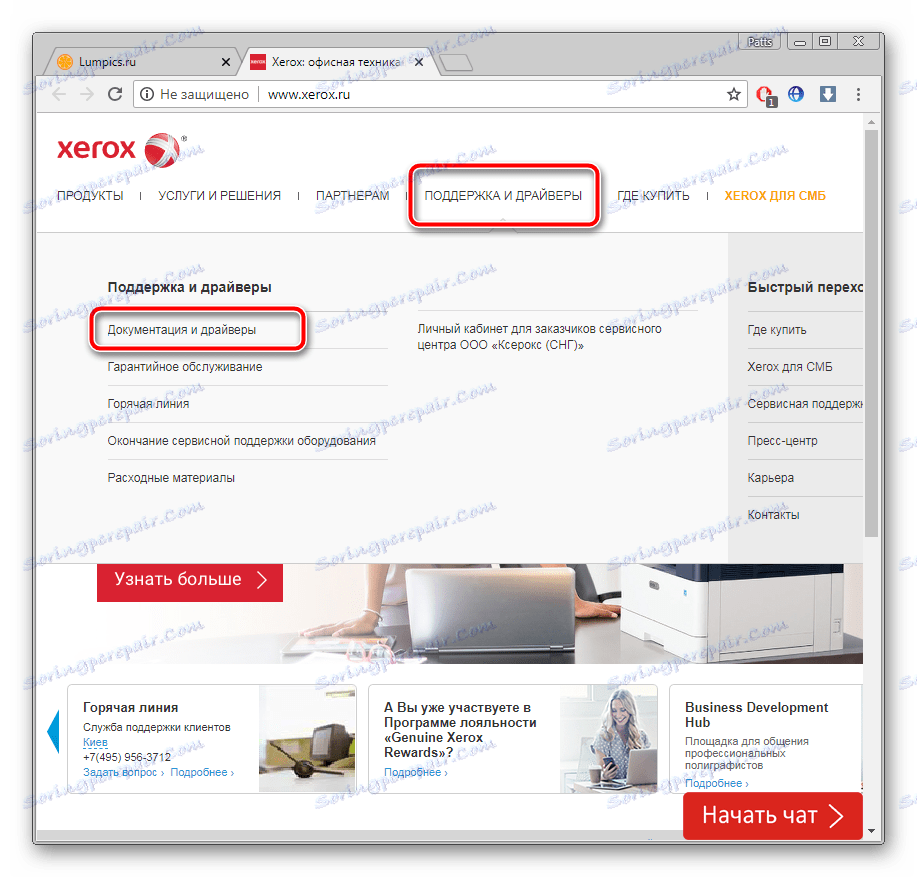
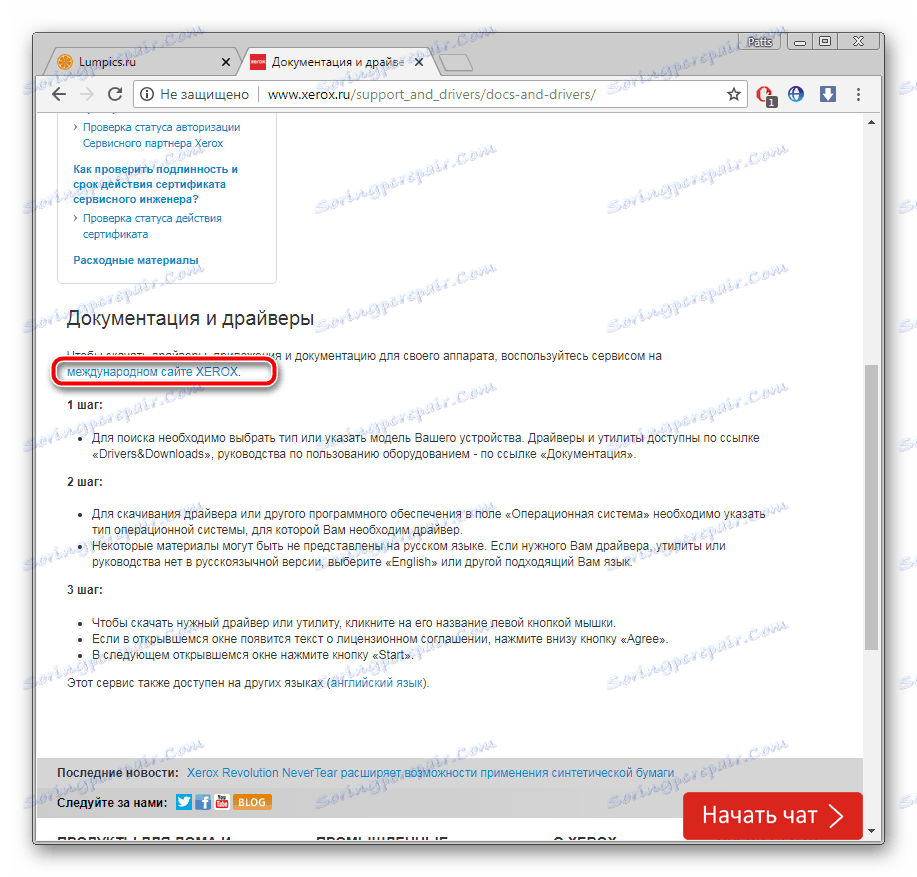
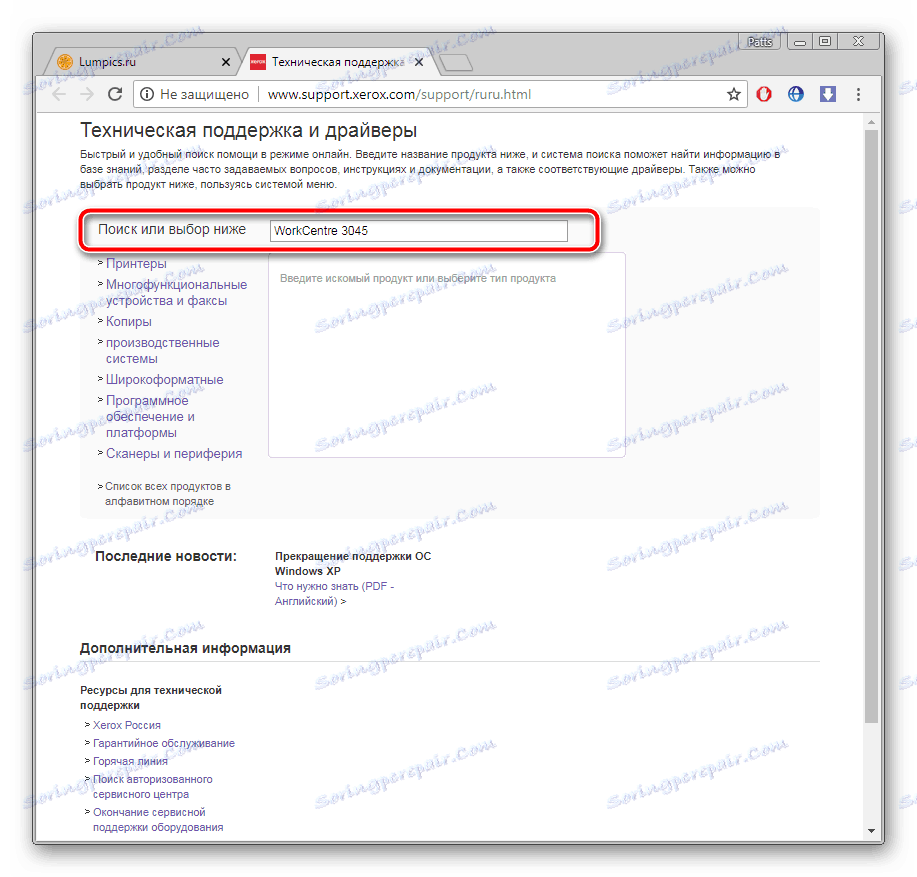
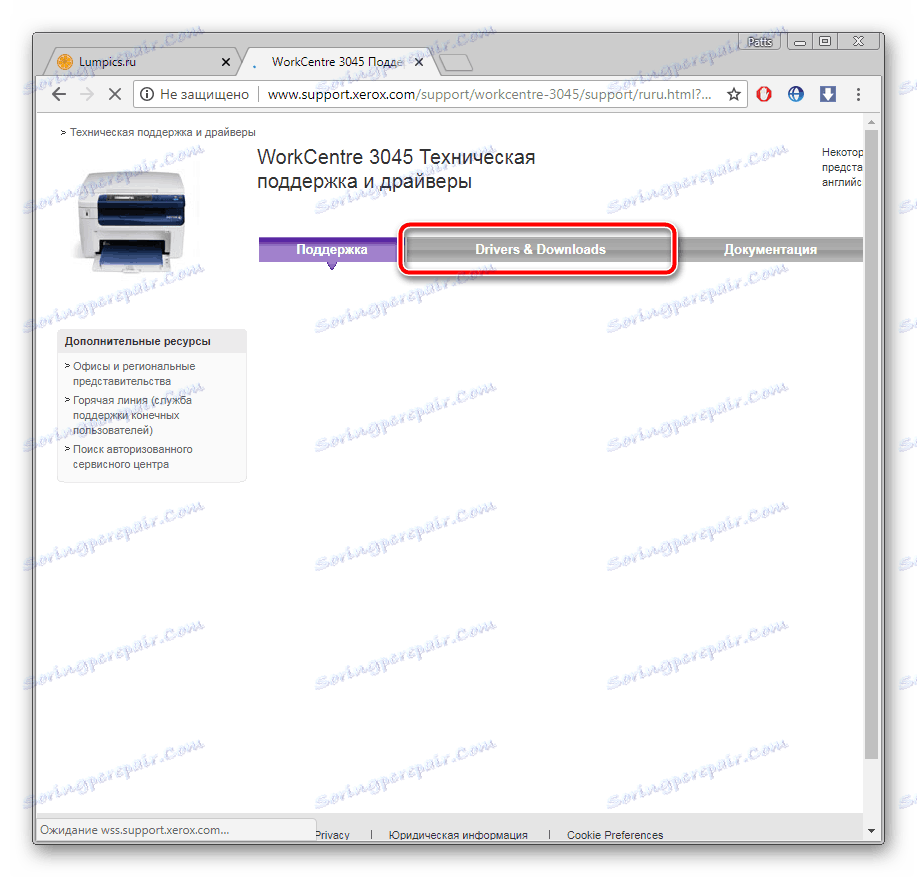
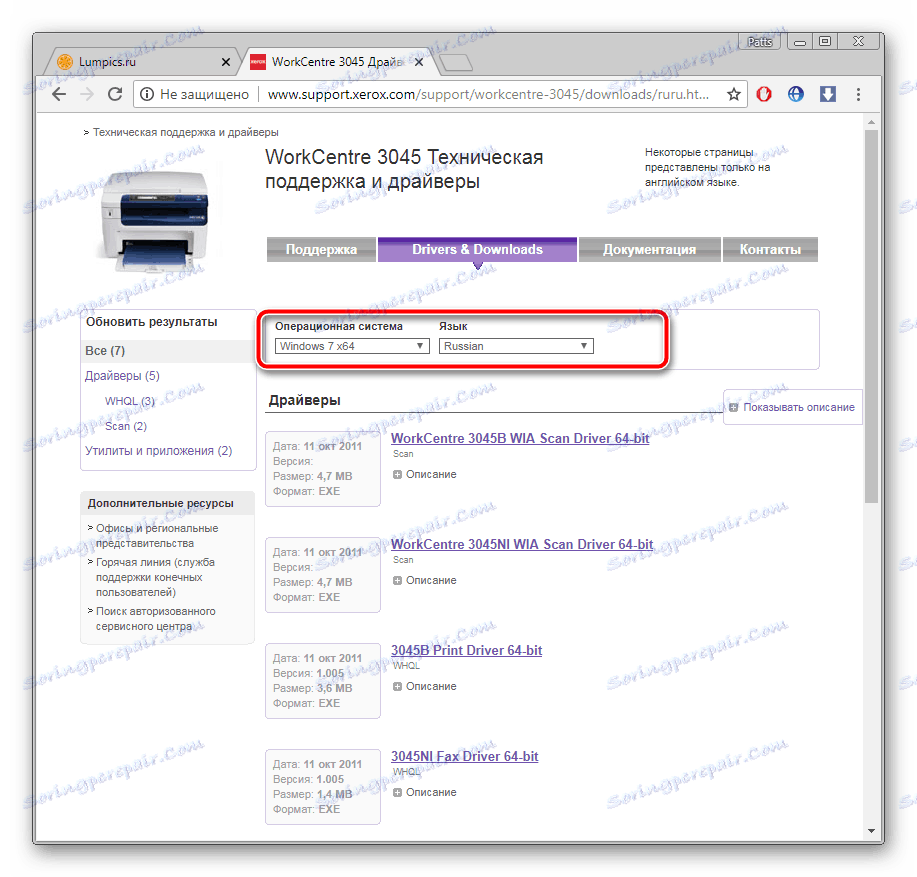
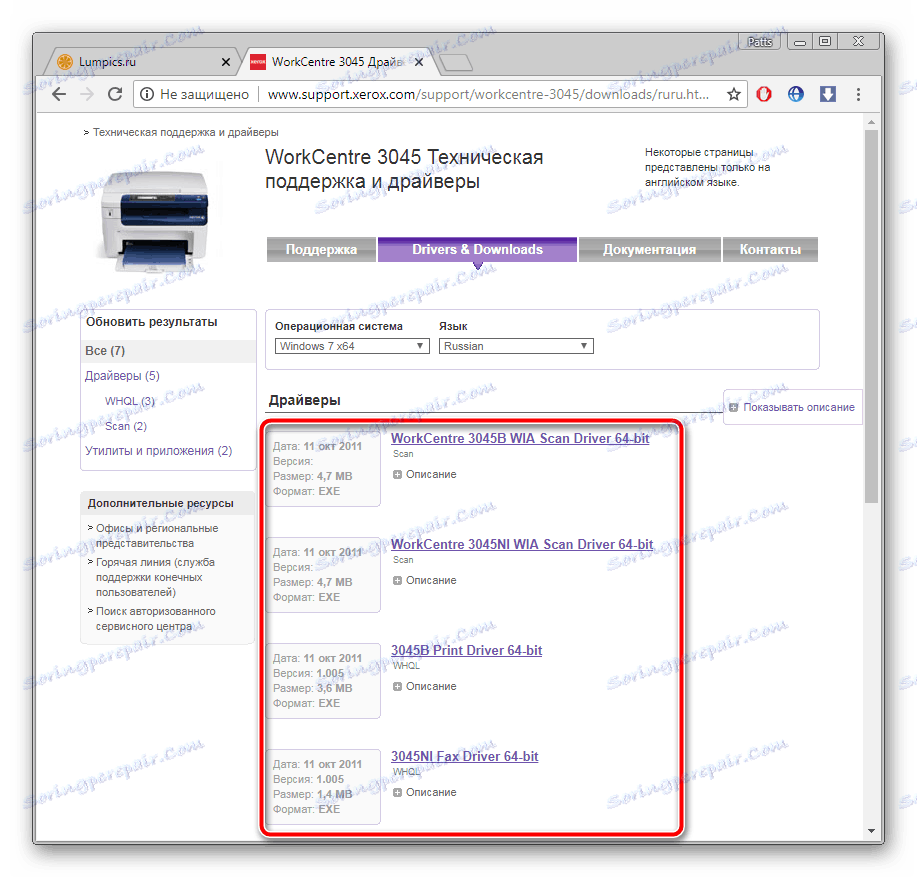
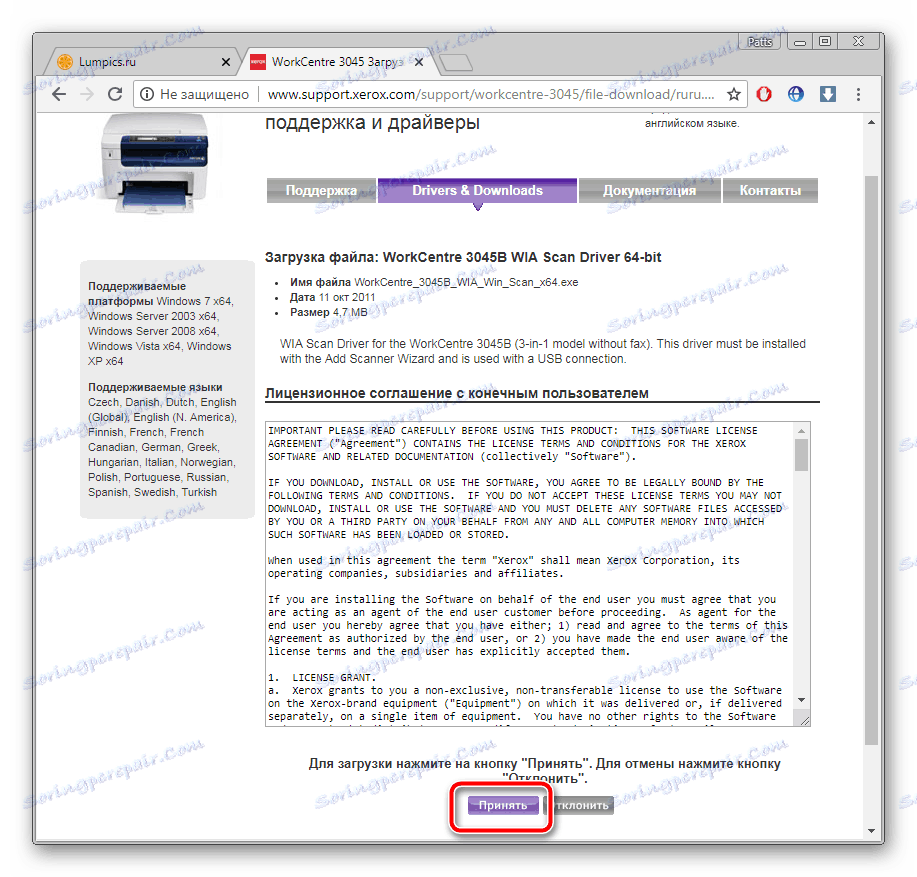
Остава само да стартирате инсталирания от вас инсталатор и да изчакате да инсталира драйверите на системния дял на твърдия диск.
Метод 2: Софтуер на трети страни
Сега в интернет има голям брой програми от различни посоки. Сред всички останали, софтуерът е изострен чрез автоматично сканиране на компютър и избор на драйвери за компоненти и периферно оборудване. Ако не искате да се занимавате с независимо търсене на файлове на официалния сайт, ви съветваме да погледнете този метод. Списък на най-добрите представители на този софтуер можете да намерите в статията на следната връзка.
Повече подробности: Най-добър софтуер за инсталиране на драйвери
Прочетете подробното ръководство за инсталиране на драйвера Driverpack разтвор в друг материал от нашия автор, като кликнете върху връзката, която е посочена по-долу.
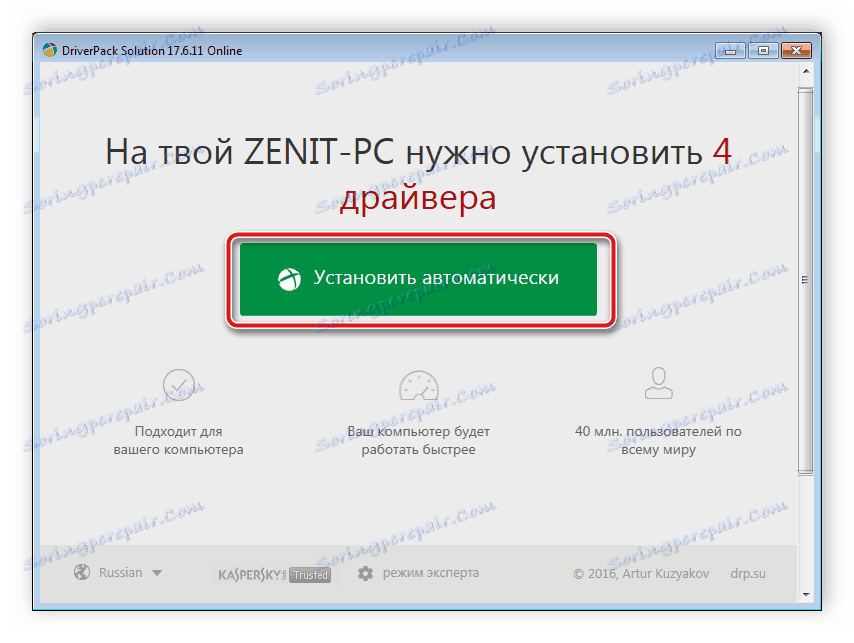
Повече подробности: Как да актуализирате драйверите на вашия компютър с помощта на DriverPack Solution
Метод 3: Идентификационен номер на MFP
Уникалният код на устройството изпълнява много важна функция по време на взаимодействие с операционната система. Може обаче да се използва за друга цел - търсене на софтуер чрез специализирани сайтове. С Xerox WorkCentre 3045 този идентификатор изглежда така:
USBVID_0924&PID_42B1&MI_00

Препоръчваме да прочетете статията в линка по-долу, за да научите за всички нюанси на този метод и да разберете алгоритъма за неговото прилагане.
Повече подробности: Търсене на драйвери от hardware ID
Метод 4: Вграден OS инструмент
Както знаете, Windows има голям брой различни полезни функции и функции. Сред всички има инструмент за ръчно добавяне на принтери. Тя позволява, без да се прави позоваване на официалния сайт или софтуера на трета страна, който довежда оборудването до работно състояние. Съответно, една от стъпките е инсталирането на драйвера чрез Windows Update Center . Прочетете за този метод по-долу.
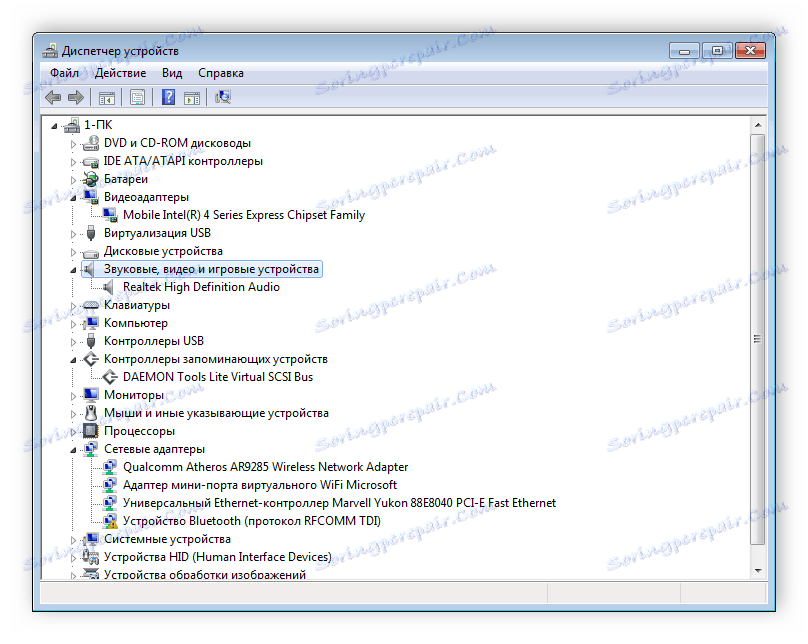
Повече подробности: Инсталиране на драйвери с помощта на стандартни инструменти за Windows
По-горе, ние се опитахме да ви разкажем за всички възможни методи за търсене и инсталиране на драйвери за многофункционалното устройство Xerox WorkCentre 3045.